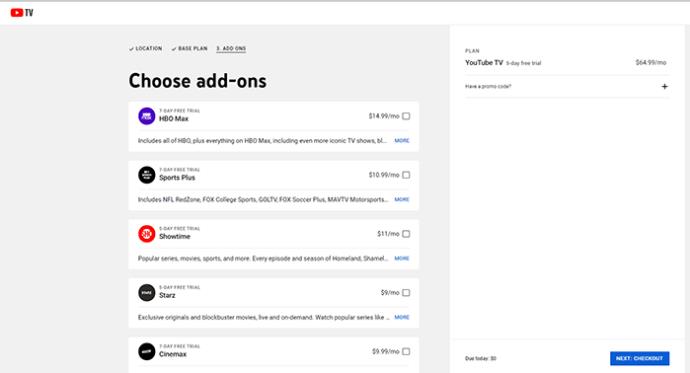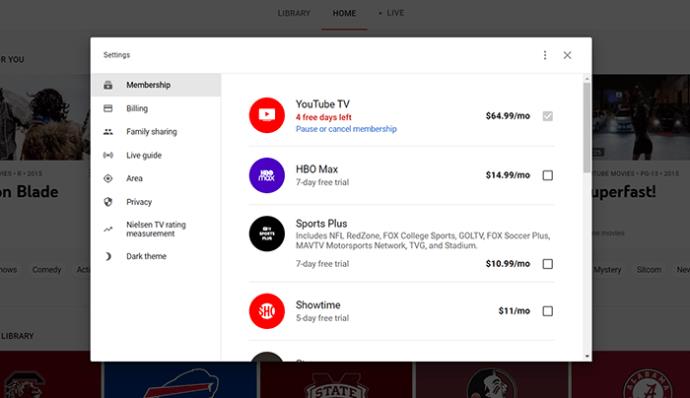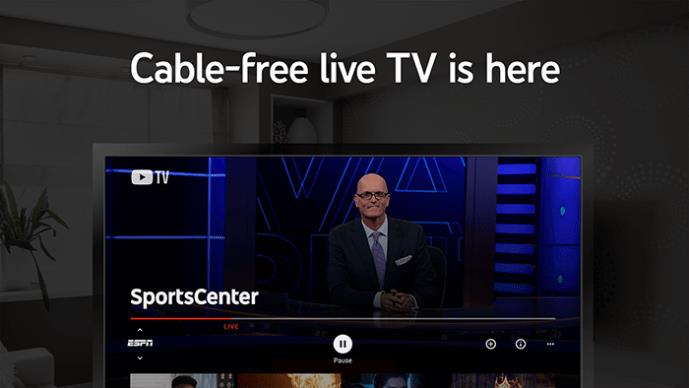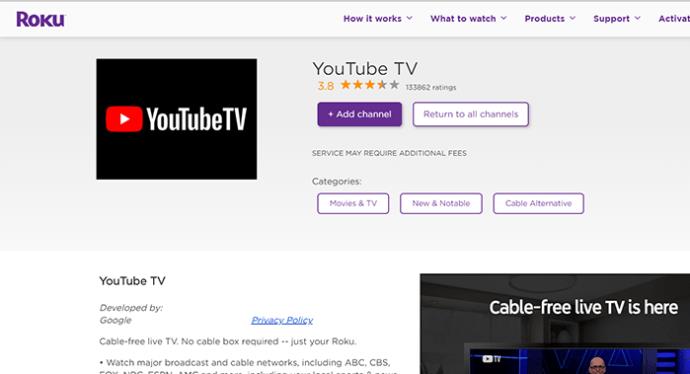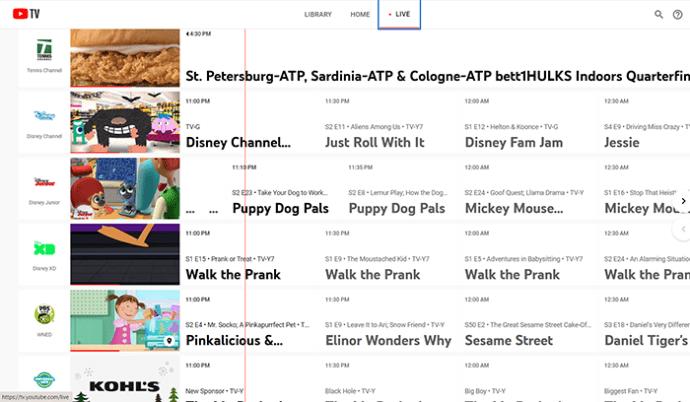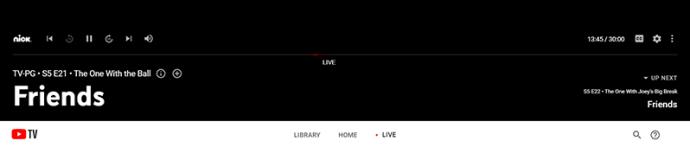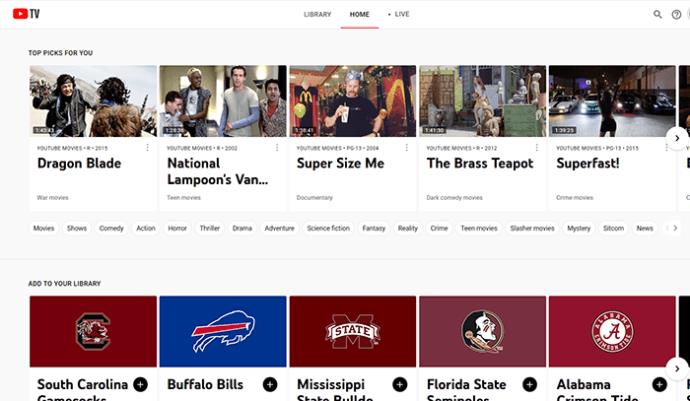Pautan Peranti
YouTube TV ialah perkhidmatan yang agak baharu yang semakin popular sejak kebelakangan ini – ia telah mengatasi 20 juta pelanggan pada bulan Februari. Pemotong kord dari seluruh dunia menyertai langganan perkhidmatan $64.99 sebulan. Perkhidmatan itu sendiri membawa banyak saluran TV (70+) ke meja. Walau bagaimanapun, sentiasa ada pilihan untuk membayar dan menambah lebih banyak saluran.
Dalam panduan ini, kami akan menunjukkan kepada anda cara menambah saluran pada TV YouTube anda, serta memberi anda beberapa petua berguna mengenai perkhidmatan ini.
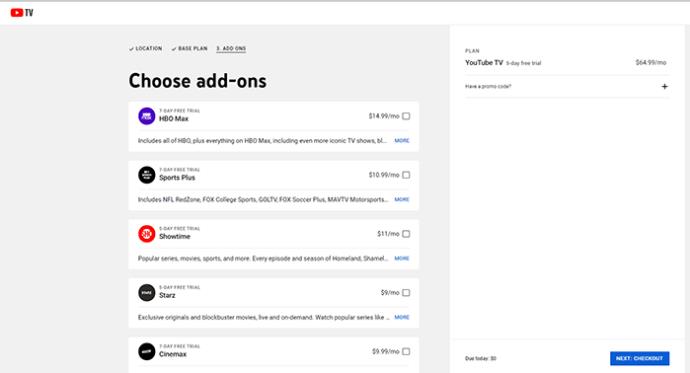
Cara Menambah Saluran
Walaupun YouTube TV tersedia merentas pelbagai jenis peranti, untuk menambah saluran pada perkhidmatan tersebut, anda memerlukan akses ke tapak web mereka.
Pergi ke https://tv.youtube.com/ .
- Di sudut kanan bawah skrin, anda akan menemui avatar anda. Klik padanya.
- Avatar mungkin meluncur ke bahagian atas halaman. Klik sekali lagi, jika perlu.
- Dalam menu lungsur yang muncul, pilih Tetapan .
- Sebaik sahaja anda berada dalam skrin Tetapan, navigasi ke Keahlian , yang terletak di sebelah kiri halaman.
- Sekarang, anda akan melihat senarai saluran yang tersedia.
- Cari saluran yang ingin anda tambahkan.
- Klik kotak pilihan di sebelah mana-mana saluran yang anda mahu pilih.
- Semasa anda memilih saluran, anda akan melihat nombor kemas kini langganan anda, yang mewakili jumlah bulanan anda apabila anda menambah saluran pilihan anda.
- Setelah anda selesai, klik pada sahkan. Apabila skrin pop timbul dipaparkan, sahkan perubahan.
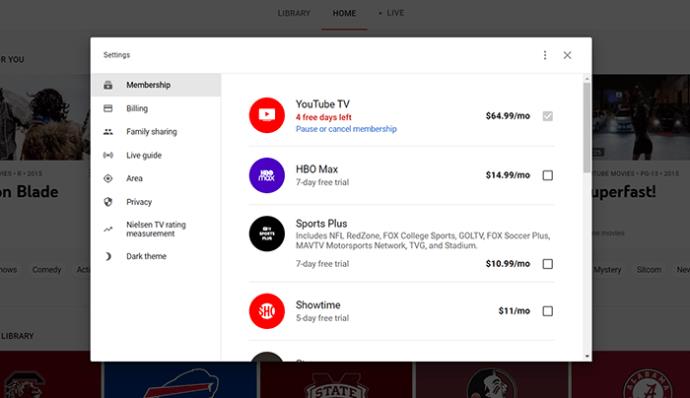
Anda juga boleh mengalih keluar saluran dengan cara yang sama. Cuma nyahtanda kotak di sebelah saluran yang ingin anda alih keluar.
Setelah langganan anda telah dikemas kini, anda akan dapat mengakses saluran tambahan anda daripada mana-mana peranti, dengan syarat anda log masuk ke akaun yang sesuai.
Cara Menambah TV YouTube pada Firestick
Firestick adalah antara kotak penstriman yang paling popular di pasaran. Sememangnya, ia serasi dengan TV YouTube. Untuk menggunakan YouTube TV pada Firestick anda dan mendapatkan akses kepada semua saluran pada akaun anda terlebih dahulu, anda perlu memasang apl itu.
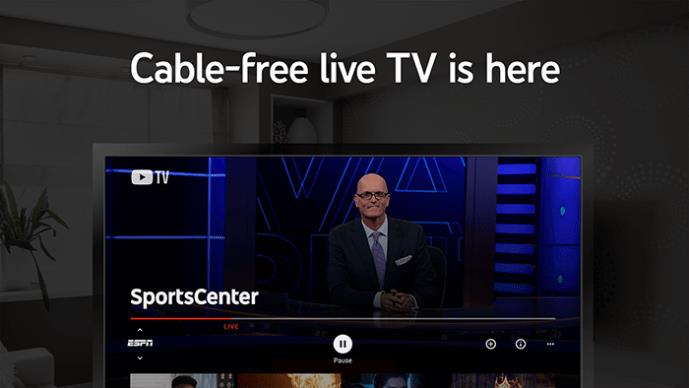
- Pada skrin utama Firestick anda, navigasi ke ikon carian, yang diwakili oleh kaca pembesar.
- Taipkan " tv youtube ," dan klik pada hasil carian yang sepadan.
- Setelah apl YouTube TV muncul pada skrin, pilih apl tersebut.
- Pergi ke Muat Turun , dan apl akan memuat turun dan memasang.
- Setelah apl dipasang, klik pada butang belakang pada alat kawalan jauh anda untuk mencapai skrin utama.
- Pilih apl untuk melancarkannya.
- Log masuk ke akaun YouTube TV anda.
- Nikmati semua saluran baharu yang kini anda langgan.
Selain itu, anda boleh mengalihkan apl YouTube TV ke tempat yang lebih mudah untuk anda.
- Pada skrin utama, tuding pada TV YouTube dan tekan dan tahan butang pilihan pada alat kawalan jauh anda.
- Pilih Alih .
- Alihkan apl ke hadapan skrin Apl & Saluran Anda jika anda mahukan akses mudah kepadanya.
Cara Menambah YouTube TV pada Peranti Roku
Peranti Roku juga sangat popular hari ini. Begini cara anda boleh memasang YouTube TV padanya untuk mengakses semua saluran yang tersedia:
- Tekan butang Utama pada alat kawalan jauh Roku.
- Pada senarai di bahagian kiri skrin, pilih Saluran Penstriman .
- Pergi ke Cari Saluran .
- Taipkan " tv youtube ."
- Apabila apl YouTube TV muncul dalam hasil carian, pergi ke Tambah Saluran .
- Pilih OK setelah apl selesai dipasang.
- Tekan Laman Utama pada alat kawalan jauh.
- Cari dan buka YouTube TV.
- Log masuk.
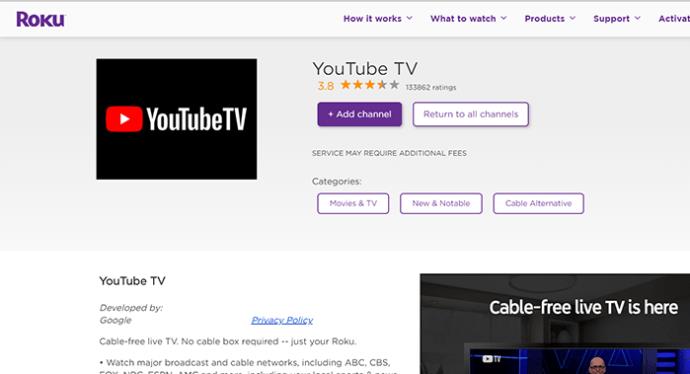
Berikut ialah senarai semua peranti Roku yang serasi dengan YouTube TV.
- Semua TV Roku
- Roku Streaming Stick+ dan Stick
- Roku Ultra
- Roku Express/Express+
- Tayangan Perdana Roku/Tayangan Perdana+
- Roku 2
- Roku 3
- Roku 4
Cara Menambah YouTube TV pada Apple TV
Sememangnya, Apple telah mengorak langkah untuk kekal setanding dengan persaingan dalam hal penstriman. Apple TV juga serasi dengan YouTube TV. Berikut ialah cara untuk melakukannya pada peranti Apple TV:
- Pergi ke apl App Store pada Apple TV anda.
- Seterusnya, pergi ke youtubetv.com/start pada desktop atau penyemak imbas mudah alih/tablet anda.
- Taipkan kod yang dipaparkan pada TV anda.
- Pilih Seterusnya dalam penyemak imbas.
- Log masuk ke akaun anda menggunakan penyemak imbas.
- Ini secara automatik akan menggesa Apple TV untuk memulakan apl.
- Nikmati kandungan baharu yang telah anda langgan.
Cara Menambah YouTube TV pada Peranti iOS
YouTube TV juga tersedia pada peranti iOS. Berikut ialah cara untuk menjadikannya berfungsi:
- Buka apl App Store pada telefon atau tablet Apple anda.
- Ketik butang Cari di sudut kanan bawah skrin.
- Taipkan " tv youtube " dan tekan Cari .
- Setelah entri apl dipaparkan, pilih Dapatkan .
- Apl akan memuat turun dan memasang.
- Setelah ia dipasang, bukanya dari skrin utama anda atau dari App Store.
- Log masuk menggunakan bukti kelayakan TV YouTube anda.
- Anda akan digesa untuk mengesahkan lokasi anda. Ikut arahan.
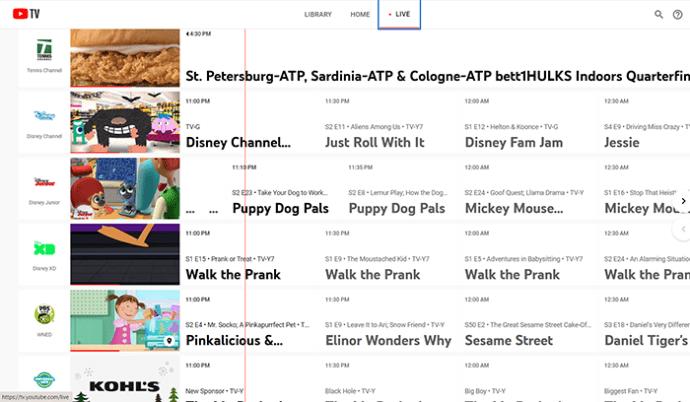
Cara Menambah YouTube TV pada Peranti Android
Kaedah yang sama digunakan pada peranti Android seperti yang dilakukan pada iOS.
- Buka Gedung Play .
- Cari " tv youtube ."
- Pilih entri YouTube TV dan ketik Pasang .
- Mulakan apl dari skrin utama.
- Log masuk ke akaun anda.
- Ikut arahan pada skrin.
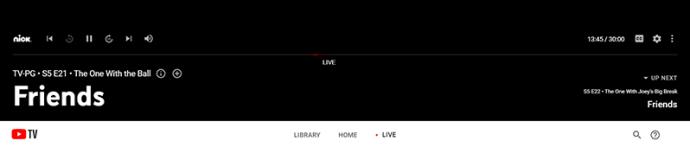
Adakah Ia Berbaloi dengan Wang?
Seperti yang dinyatakan sebelum ini, YouTube TV adalah sangat mahal, iaitu $64.99 sebulan. Jika anda menambah lebih banyak saluran pada persamaan, ia benar-benar akan membuatkan anda kembali lebih jauh. Tetapi adakah ia berbaloi dengan tanda harga?
Nah, YouTube TV ialah apl penstriman TV pemotong kabel yang paling mesra pengguna di pasaran. Ia sangat mudah untuk dipasang, diaktifkan dan digunakan. Selain itu, anda mendapat pilihan saluran yang terbaik, yang merupakan kelebihan yang besar.
Walau bagaimanapun, wang tetap wang, dan jika anda tidak begitu gembira membayar harga yang tinggi ini, terdapat alternatif lain yang lebih mudah, seperti Hulu dengan TV Langsung dan AT&T TV Now. Walau bagaimanapun, YouTube TV menawarkan lebih banyak saluran dan kemudahan penggunaan.
Jadi adakah ia bernilai wang? Ya, YouTube TV mungkin sangat mahal, tetapi jika anda mempunyai wang yang terluang, ia adalah salah satu pilihan pemotongan kabel TV langsung terbaik.
Soalan Lazim Tambahan
1. Adakah saluran tambahan TV YouTube menyiarkan iklan?
Kita hidup dalam zaman penstriman dalam talian. Kami sudah biasa tidak melihat iklan sebaik sahaja kami membayar perkhidmatan. Walaupun YouTube TV menggunakan internet untuk bekerja, ia bukan perkhidmatan penstriman dalam talian. YouTube TV masih seperti TV biasa, jadi saluran yang anda tonton akan memaparkan kandungan yang sama seperti yang anda lihat pada kabel biasa. Jadi, ya, seperti setiap perkhidmatan TV pemotongan tali, anda akan melihat iklan. Walau bagaimanapun, jika anda merakam rancangan menggunakan DVR anda, anda akan dapat memajukan iklan tersebut.
2. Adakah semua saluran tambahan TV YouTube memerlukan wang tambahan?
Dengan langganan $64.99 itu sendiri, anda mendapat lebih daripada 70 saluran. Apabila saluran ditambahkan pada senarai, anda tidak perlu memilihnya dan menambahkannya. Walau bagaimanapun, terdapat beberapa saluran tambahan tersedia yang boleh anda tambah menggunakan penyemak imbas desktop anda. Semua saluran ini memerlukan sedikit wang tambahan, yang ditambahkan pada yuran langganan anda. Jadi, ya, semua saluran tambahan TV YouTube akan dikenakan bayaran tambahan.
3. Apakah saluran tambahan yang tersedia untuk TV YouTube?
Saluran tambahan berbayar dan saluran tambahan premium semuanya memerlukan wang tambahan. Berikut ialah senarai individu, serta harga yang terlibat:u003cbru003e • Acorn – $6u003cbru003e • AMC Premiere – $5u003cbru003e • Cinemax – $10u003cbru003e • CuriosityStream – $3u003cbru003e • AMC Premiere – $5u003cbru003e • Cinemax – $10u003cbru003e • CuriosityStream – $3u003cBO003c •EBO003c 5u003cbru003e • HBO Maks – $15u003cbru003e • Masa Tayangan – $11u003cbru003e • Menggigil – $6u003cbru003e • STARZ – $9u003cbru003e • Sundance Now – $7u003cbru003e • Saluran Filem Urban – $5u003cbru003e baru-baru ini membawakan pakej There. Ia dipanggil Sports Plus, dan ia adalah alat tambah premium. Untuk tambahan $10.99 sebulan, anda mendapat saluran berikut:
4. Berapa banyak saluran yang boleh anda tambahkan pada TV YouTube?
Seperti yang anda anggap, bilangan saluran yang boleh anda tambahkan adalah tidak terhad. Sudah tentu, tanda harga untuk menambah semua saluran yang tersedia akan menjadi agak curam - $109.99. Digabungkan dengan langganan biasa, ini berjumlah lebih daripada $170 sebulan.
5. Bolehkah anda mempunyai berbilang akaun di YouTube TV?
Ya awak boleh. Anda boleh menambah saluran pada langganan anda. Hanya buat kumpulan keluarga dan jemput ahli lain, kepada maksimum lima akaun sebagai tambahan kepada anda sendiri.
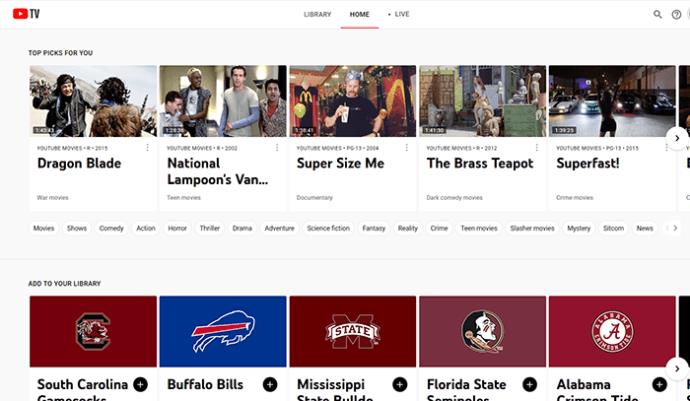
Saluran Tambahan TV YouTube
Kami berharap anda telah berjaya menambahkan semua saluran TV YouTube yang anda inginkan. Kami juga berharap anda tidak melebihi belanjawan yang anda inginkan kerana YouTube TV tidak murah.
Adakah anda menghadapi sebarang masalah? Adakah anda menghadapi sebarang masalah? Beritahu kami dalam ulasan di bawah, dan jangan teragak-agak untuk bertanya apa-apa soalan yang anda ada.